Page 1

Manual del usuario
Serie
6
Page 2

Índice
Introducción a la grabadora ...........................................................................................................2
Tecla de encendido ....................................................................................................................3
Botón Evento/Compartir ..........................................................................................................3
Indicadores LED ..........................................................................................................................3
Configurar el dispositivo .................................................................................................................4
Uso de su grabadora en un vehículo .......................................................................................4
Instalación de la tarjeta de memoria ......................................................................................6
Conectar a su PC ........................................................................................................................ 7
Funcionamiento básico ...................................................................................................................8
ENCENDER la grabadora ..........................................................................................................8
Utilizar la pantalla táctil ...........................................................................................................8
Configuración de la hora y la fecha ........................................................................................9
Configuración de la conexión WIFI ....................................................................................... 10
Grabación en modo de conducción .......................................................................................11
Grabar en el Modo aparcamiento .........................................................................................12
Modo de cámara ......................................................................................................................13
Modo de reproducción ............................................................................................................13
Alertas de radares ........................................................................................................................... 15
Agregar una cámara de seguridad.........................................................................................16
Actualización de datos de radares ........................................................................................ 16
Configuración del sistema ............................................................................................................ 17
Menú Configuración ................................................................................................................ 17
Configuración avanzada .........................................................................................................18
MiVue Manager ..............................................................................................................................21
Instalar MiVue Manager .........................................................................................................21
Reproducir los archivos de grabación ................................................................................... 21
Si desea obtener más información ..............................................................................................25
Mantenimiento de su dispositivo ..........................................................................................25
Precauciones y avisos ..............................................................................................................26
Precauciones de seguridad .....................................................................................................26
Acerca del GPS ..........................................................................................................................27
Información reguladora (CE) .................................................................................................28
WEEE ..........................................................................................................................................28
es
1
Page 3
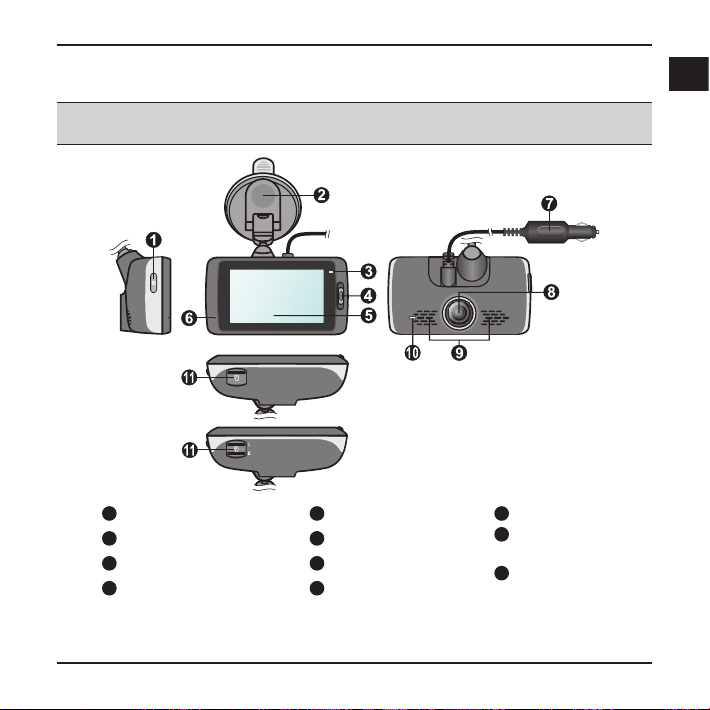
Introducción a la grabadora
Nota: Las capturas de pantalla y demás presentaciones que contiene este manual podrían
diferir de las pantallas y presentaciones reales generadas por el producto real.
MiVue 658 WIFI
MiVue 638/658 Touch
es
1
Tecla de encendido
2
Soporte del dispositivo
3
Indicador del sistema
4
Botón Evento/Compartir*
5
Pantalla táctil
6
Micrófono
7
Cargador para vehículo
8
Lente de la cámara
9
Altavoz
10
Indicador de
aparcamiento
11
Ranuras para
tarjetas de memoria
* La función "Compartir" de este botón es solamente para el modelo MiVue 658 WIFI.
2
Page 4
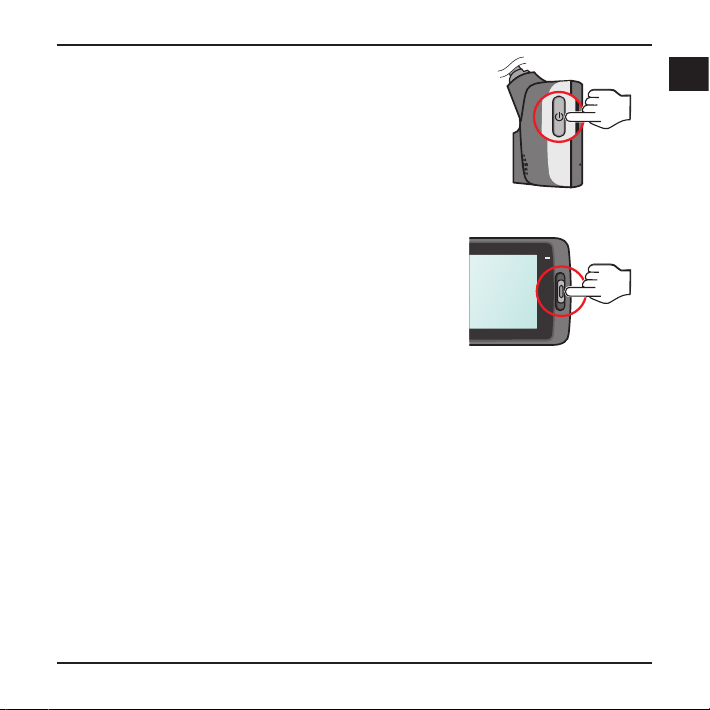
Tecla de encendido
Pulse y mantenga presionado este botón durante
2 segundos para encender y apagar la grabadora
manualmente.
Cuando la grabadora esté encendida, pulse esté
botón para encender y apagar el monitor LCD.
Botón Evento/Compartir
Presione este botón para iniciar una grabación de
emergencia manualmente.
En el modelo MiVue 658 WIFI, los vídeos de eventos
grabados se transferirán automáticamente al
teléfono inteligente conectado*.
* Esta función requiere un teléfono inteligente que tenga la aplicación MiVue instalada
y que esté asociado con el dispositivo. Busque, descargue e instale la aplicación en el
teléfono inteligente. Para más información sobre el uso de la aplicación MiVue, abra la
App en el teléfono y consulte las instrucciones online.
Indicadores LED
Indicador del sistema
Se ilumina en verde cuando la grabadora se está cargando. Durante la carga, el LED
parpadea en verde y ámbar alternativamente mientras la grabación está en curso.
Indicador de aparcamiento
Parpadea en color rojo cuando la grabación de aparcamiento está en curso.
es
3
Page 5
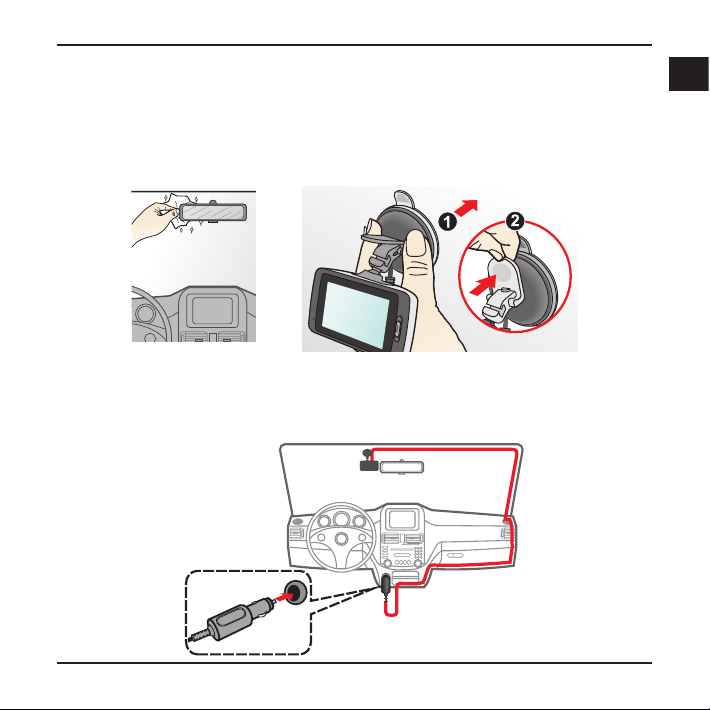
Configurar el dispositivo
Uso de su grabadora en un vehículo
1. Asegúrese de que su vehículo está aparcado en un terreno llano.
2. Siga las instrucciones para montar la grabadora en un vehículo de forma segura.
3. Conecte el cargador para vehículo en el encendedor de cigarrillos. Dirija los cables
a través del techo y del pilar A para que no molesten al conducir. Asegúrese de que
la instalación del cable no interfiere en el funcionamiento de los airbags o de otras
funciones de seguridad del vehículo.
es
4
Page 6
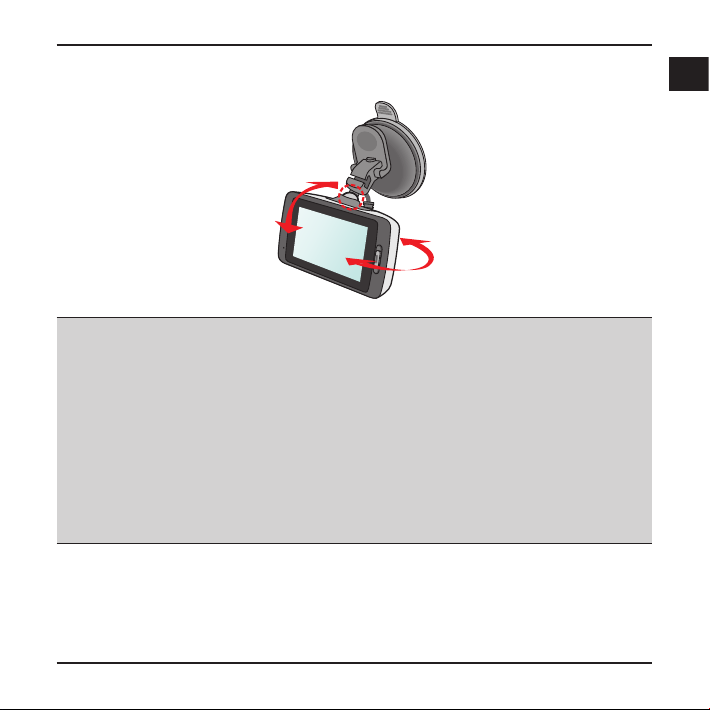
4. Cuando ajuste el ángulo de instalación, asegúrese de que la vista de la cámara es paralela
al terreno nivelado y que la relación tierra/cielo es próxima a 6/4.
Nota:
Para lograr grabaciones de la mejor calidad, se recomienda colocar la grabadora
junto al espejo retrovisor.
Seleccione una ubicación adecuada para instalar el dispositivo en el vehículo. No
coloque nunca el dispositivo donde pueda bloquear el campo de visión del conductor.
Si el parabrisas está tintado con antirreflectante, puede que sea atérmico y altere la
recepción del GPS. En este caso, ajuste su grabadora donde haya un "área clara” –
normalmente justo debajo del espejo retrovisor.
El sistema calibrará automáticamente el sensor G del dispositivo durante el arranque.
Para evitar que el sensor G funcione incorrectamente, encienda siempre el dispositivo
DESPUÉS de montarlo en el vehículo correctamente.
es
5
Page 7
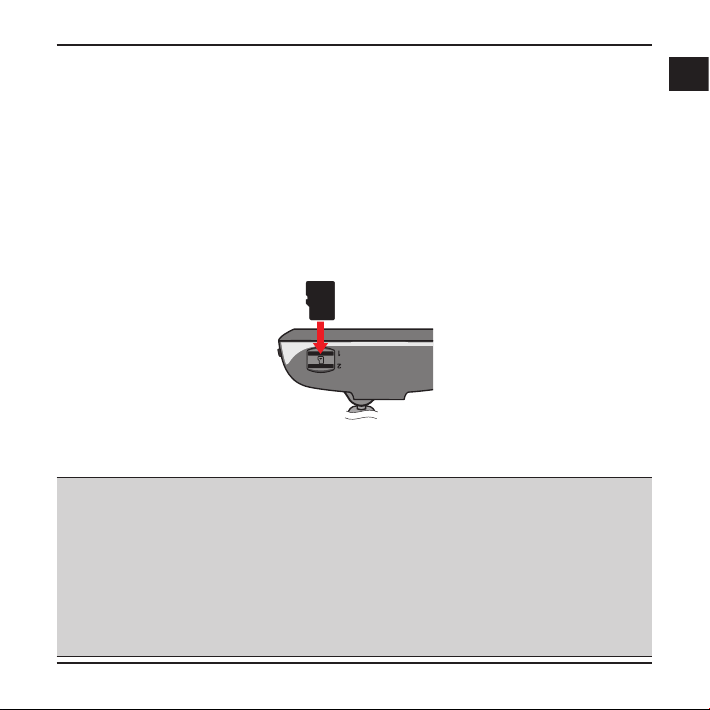
Instalación de la tarjeta de memoria
Para poder empezar a grabar necesitará insertar una tarjeta de memoria (no incluido). La
grabadora admite tarjetas MicroSD de hasta 128 GB de capacidad.
La grabadora incorpora dos ranuras para tarjetas de memoria en el modelo MiVue 638/658
Touch. En este caso, inserte siempre la tarjeta de memoria principal en la ranura 1 y, a
continuación, la segunda tarjeta (si está disponible) en la ranura 2. Los archivos grabados se
almacenan en la tarjeta de la ranura 1; la tarjeta de la ranura 2 se utiliza para realizar copias
de seguridad de archivos manualmente.
1. Sujete la tarjeta por los bordes e insértela suavemente en la ranura con la etiqueta
orientada hacia el lado posterior de la grabadora.
2. Para extraer la tarjeta, presione ligeramente el borde superior de la tarjeta hacia adentro
para liberarla y tire para sacarla de la ranura.
Nota:
No aplique presión en el centro de la tarjeta de memoria.
Se recomienda utilizar una tarjeta de memoria de Clase 10 con un mínimo de 8 GB de
capacidad.
MiTAC no garantiza la compatibilidad del producto con las tarjetas MicroSD de todos
los fabricantes.
Antes de iniciar la grabación, dé formato a la tarjeta de memoria para evitar un mal
funcionamiento provocado por archivos no creados por la grabadora.
Es recomendable apagar el dispositivo antes de quitar la tarjeta de memoria.
es
6
Page 8

Conectar a su PC
Puede conectar la grabadora a su PC para acceder a los datos de la tarjeta de memoria.
Desmonte la carcasa posterior y localice el conector Mini-USB ubicado en la parte posterior
del dispositivo. Siga las instrucciones que se indican a continuación para conectar la
grabadora a su PC mediante el cable USB (no incluido).
es
7
Page 9
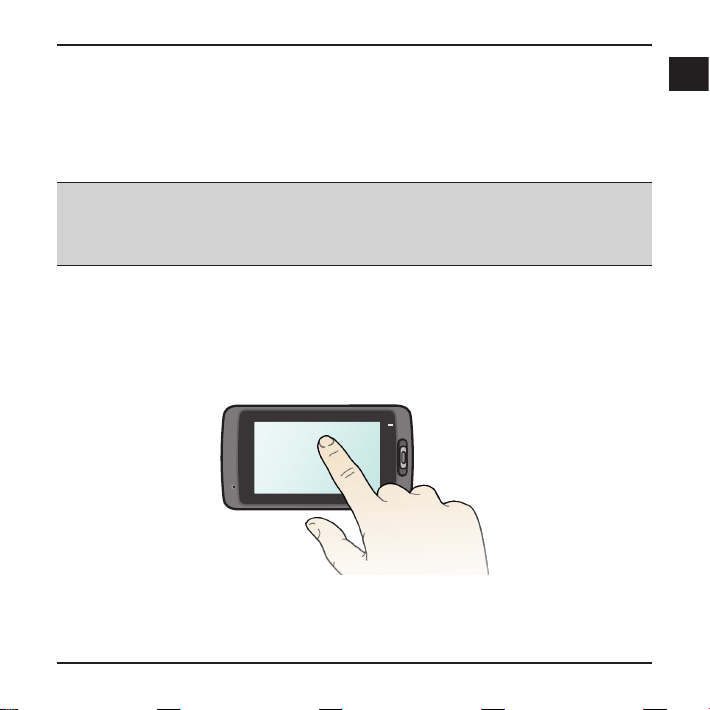
Funcionamiento básico
ENCENDER la grabadora
Complete la instalación conforme a las instrucciones de la sección “Uso de su grabadora en
un vehículo”. La grabadora se encenderá automáticamente al arrancar el motor del vehículo.
Nota: Ocasionalmente, puede que sea necesario realizar un restablecimiento mediante
hardware cuando la grabadora deje de responder o parezca que se queda bloqueada o sin
respuesta. Para reiniciar la grabadora, mantenga presionado el botón de alimentación
hasta que el sistema se apague; vuelva a presionar dicho botón para encender la grabadora.
Utilizar la pantalla táctil
Para utilizar la grabadora, toque la pantalla con la yema del dedo. El dispositivo proporciona
botones de control e iconos del sistema en la pantalla. Dependiendo de la configuración y
el uso, los botones e iconos mostrados pueden ser diferentes para proporcionar funciones e
información distintas del dispositivo.
es
8
Page 10

Ejemplo: La pantalla de grabación
6 7 9
8
10 11
es
1
2 3
sin grabación
Botón
1
Abre la cámara de seguridad
personalizada (velocidad)
2
Abre la pantalla del Menú
3
Inicie la grabación
4
Tome una foto
5
Entre en el modo
Aparcamiento
12
grabación en curso
Icono
6
Indicador de grabación
7
Visualización de la hora
8
Grabación con sonido desactivada
9
Señal WIFI*
10
Señal GPS
11
Potencia de la batería
12
Su velocidad actual
4
5
* Solo para MiVue 658 WIFI.
Configuración de la hora y la fecha
Para estar seguro de que en sus grabaciones aparezcan la fecha y hora correctas, compruebe
la configuración de fecha y hora antes de empezar a grabar.
1. Toque > > > .
2. Seleccione (Automático) o (Manual):
Cuando seleccione Automático, el sistema ajustará la fecha y hora según la
ubicación GPS.
Cuando seleccione Manual, el sistema mostrará la pantalla de configuración de fecha
9
Page 11

y hora. Utilice / para ajustar el valor del campo seleccionado; presione
y repita el paso hasta que todos los campos se hayan cambiado. Cuando
termine, presione .
Configuración de la conexión WIFI
MiVue 658 WIFI ofrece la función WIFI, que le permite conectar la grabadora a su teléfono
inteligente.
La función WIFI está activada de forma predeterminada. Puede activar o desactivar
manualmente la WIFI tocando > y seleccionado a continuación o .
La pantalla de configuración de la WIFI muestra la SSID y la contraseña del dispositivo.
Para usar el botón Evento/Compartir de la grabadora para transferir archivos, necesita
instalar la App MiVue en su teléfono inteligente. Búsquela, descárguesela e instálesela
en su teléfono inteligente.
Siga los siguientes pasos para realizar la conexión inalámbrica entre la grabadora y su
teléfono inteligente:
1. Cuando use su teléfono inteligente* para conectarse por primera vez, active la WLAN
en el menú de ajustes del teléfono. El teléfono escaneará automáticamente buscando
dispositivos inalámbricos disponibles.
Toque la opción WLAN para mostrar los dispositivos encontrados. Seleccione de la lista
el nombre de la grabadora (MiVue-xxxxxx) e introduzca la contraseña (xxxxxxxxxx).
Cuando haya terminado, toque Conectar.
La próxima vez que utilice el teléfono para conectar la grabadora no tendrá que
introducir la contraseña de nuevo, a menos que restaure su teléfono a los ajustes
predeterminados por fábrica.
* Las instrucciones sobre el funcionamiento del teléfono inteligente solo son para su
referencia. Las opciones y métodos de ajustes reales pueden variar dependiendo del
modelo y tipo de teléfono.
10
es
Page 12

2. Compruebe el estado de la conexión WIFI leyendo el icono WIFI de la grabadora:
: La grabadora está conectada al teléfono inteligente y está emparejada con la App
MiVue.
: La WIFI está activada, pero la grabadora no está conectada al teléfono inteligente.
: La WIFI está activada y la grabadora está conectada al teléfono inteligente, pero
no está emparejado todavía con al App MiVue.
3. Abra la App MiVue en su teléfono inteligente. Ahora podrá transferir los archivos de
vídeo pulsando el botón Evento/Compartir de la grabadora.
Grabación en modo de conducción
Grabación continua
La grabación empezará de forma predeterminada al encender la grabadora. La grabación
se dividirá en varios fragmentos de vídeo temporales. La grabación no se detendrá entre un
fragmento y otro.
Para detener la grabación continua, pulse .
Para iniciar manualmente la grabación, pulse .
Puede buscar y reproducir sus archivos de grabaciones continuas en la categoría
«Vídeo».
Grabación de eventos
Si se produce cualquier evento, como por ejemplo, un daño repentino, conducción a gran
velocidad, un giro brusco o un accidente, el sensor G* enviará por defecto una orden a la
grabadora para que inicie la grabación de "Emergencia" (una grabación de eventos).
* Puede modificar el nivel de sensibilidad (6 niveles, de Baja a Alta) en el sensor G si toca
> > > .
Si desea iniciar manualmente una grabación de eventos mientras la grabación continua
está en curso, presione el botón Evento/Compartir en el dispositivo.
es
11
Page 13

Puede buscar y reproducir sus archivos de grabaciones de eventos en la categoría
«Emergencia».
Grabar en el Modo aparcamiento
La grabadora admite la función de grabación de aparcamiento. Dependiendo del tiempo
que el vehículo permanezca estacionado, puede que necesite una fuente de alimentación
adicional (por ejemplo un cable de alimentación ininterrumpido como Mio Smart Box, que
se vende por separado) para grabar vídeo durante el modo de aparcamiento.
El Modo aparcamiento está deshabilitado de forma predeterminada. Es necesario
habilitar la función seleccionando > > > > .
Antes de habilitar el modo de aparcamiento, compruebe la asignación de
almacenamiento de la memoria del dispositivo. Vaya a > > > >
para configurar una ubicación adecuada para la grabación del aparcamiento. El cambio
de asignación borrará la tarjeta de memoria, por lo que debe guardar primero cualquier
vídeo o fotografía en su PC.
Si la detección del modo de aparcamiento esté habilitada, el sistema entrará en dicho
modo cuando:
- desconecte la alimentación del dispositivo (por ejemplo, cuando detenga el motor
del vehículo o cuando desconecte el cable de alimentación) o cuando el vehículo se
detenga durante 5 minutos* aproximadamente; o
- pulse para iniciar manualmente el modo de aparcamiento mientras la grabación
continua está en curso.
* La función es activada por el sensor G del dispositivo. Puede cambiar la configuración
mediante la opción > > > .
Para detener el Modo aparcamiento y reanudar la grabación continua, pulse .
Una vez detectados y grabados los movimientos durante el Modo aparcamiento, se le
pedirá que vea el vídeo cuando detenga dicho modo. Siga las instrucciones de la pantalla
es
12
Page 14

para ver los vídeos o reanudar la grabación continua.
Las grabaciones de aparcamiento se pueden encontrar en la categoría «Parking» para
reproducción de archivos.
Modo de cámara
Puede tomar una instantánea mediante los siguientes métodos:
- pulsando mientras la grabación está en curso; o
- pulsando > > .
Puede ver las fotografías, que se encuentran en la categoría «Foto».
Modo de reproducción
Para seleccionar el vídeo o foto que desea reproducir:
1. Toque > y, a continuación, seleccione el tipo que desee. Los tipos disponibles
son los siguientes: (Vídeo), (Emergencia), (Parking) y (Foto).
2. Toque / para examinar la lista.
3. Toque el archivo que desee para iniciar la reproducción.
4. Durante la grabación, puede:
Durante la reproducción de vídeo, presione / para reproducir el vídeo
anterior o siguiente. Toque / para iniciar o pausar la reproducción.
Durante la visualización de fotografías, presione / para mostrar la
fotografía anterior o siguiente.
Toque para regresar a la lista.
Toque para eliminar el archivo.
es
13
Page 15

Toque para mover el archivo a la categoría “Emergencia”.
Toque para copiar el archivo a la segunda tarjeta de memoria (para MiVue
638/658 Touch), o toque para copiar el archivo a su teléfono inteligente (para
MiVue 658 WIFI).
es
14
Page 16

Alertas de radares
Precaución: Por motivos legales, la función de cámara de seguridad no está disponible en
todos los países.
Puede recibir alertas sobre los lugares en los que
hay instalados radares. Esta función le permitirá
controlar su velocidad cuando pase por estas
zonas.
Cuando aparece una cámara de seguridad y se ubica en la dirección de detección, el
usuario recibirá alertas. La pantalla mostrará la alerta visual* y el usuario también
recibirá advertencias de audio (Beep, Voz o Silencio).
* El icono mostrado puede variar en función del tipo de cámara de seguridad:
Cámara fija Cámara de luz roja
Cámara móvil Cámara de control de velocidad media
Cámara de semáforo Cámara de infracción de normas de tráfico
Cuando la configuración del sonido de alerta está establecida en Beep:
- Cuando el vehículo se aproxime a una cámara de seguridad, recibirá una alerta en
forma de pitido normal.
- Cuando el vehículo se aproxime a una cámara de seguridad a una velocidad superior
al límite establecido, recibirá una alerta en forma de pitido continuo hasta que la
velocidad del vehículo sea inferior al límite.
- Cuando el vehículo pase por una cámara de seguridad, se le notificará mediante una
alerta de pitido diferente.
15
es
Page 17

Puede cambiar la configuración según la forma en la que desea recibir las alertas de
radares. Para más información, consulte la sección «Configuración del sistema».
Agregar una cámara de seguridad
Nota: Solamente podrá agregar una cámara de seguridad personalizada cuando se haya
establecido una posición GPS.
La grabadora le permite personalizar la base de datos de cámaras de seguridad. Puede
agregar hasta 100 cámaras de seguridad en su grabadora.
Siga los pasos que se indican a continuación para configurar una cámara de seguridad:
1. Para agregar una cámara de seguridad en la ubicación actual, toque en la pantalla de
grabación.
2. La próxima vez que pase por la ubicación, recibirá alertas de la grabadora.
3. Para ver la información de la cámara de seguridad agregada por el usuario, toque >
> > y, a continuación, toque la cámara de seguridad que desee consultar.
4. Para eliminar la cámara de seguridad personalizada, toque .
Actualización de datos de radares
MiTAC no garantiza la disponibilidad de los datos de todos los tipos y posiciones de radares,
ya que estos datos están sujetos a que las autoridades retiren, cambien de lugar o instalen
nuevos radares.
MiTAC le ofrecerá, periódicamente, actualizaciones de los datos de radares. Visite el sitio
web de MiTAC para obtener las descargas disponibles y siga las instrucciones para completar
la actualización.
es
16
Page 18

Configuración del sistema
Menú Configuración
Para personalizar la configuración del sistema, presione .
Botón Descripción
Reprod.
archivos
Cámara Toque para entrar en el modo Cámara.
Grabación
audio
WIFI
Configuración
Nota: Mientras examina los menús de configuración, puede tocar para volver a la
pantalla anterior o para volver a la pantalla de grabación.
Permite reproducir vídeos y fotos.
Para obtener más información acerca de la reproducción,
consulte la sección "Modo de reproducción".
Ermite incluir sonidos en las grabaciones.
La configuración predeterminada es Activar.
Activa o desactiva la WIFI. El ajuste predeterminado es Activar.
Consulte la sección “Configuración de la conexión WIFI” para
saber cómo conectar la grabadora a su teléfono inteligente.
Le permite cambiar la configuración del sistema del dispositivo.
Para obtener más información, consulte la sección
"Configuración avanzada".
es
17
Page 19

Configuración avanzada
La opción Configuración del menú Configuración proporciona la configuración avanzada
para el sistema.
Radares
- Sonido de alerta: Seleccione Beep, Voz o Silencio.
- Distancia de alerta: Seleccione Corto, Medio o Largo.
- Método de alerta: Seleccione Por velocidad de marcha o Por límite de velocidad.
- Umbral: Configura el valor de la velocidad para que la grabadora inicie a ofrecer
alertas.
- Alert. Vel. Crucero: Esta opción le permite establecer el límite de la velocidad de
desplazamiento. Cuando conduzca a una velocidad de desplazamiento superior al
valor establecido, recibirá alertas de la grabadora.
- Radar personalizado: Esta opción enumera todas las cámaras de seguridad
agregadas por el usuario ordenadas por hora de creación.
Modo aparcamiento
- Detección: Cuando se habilite, la grabadora comenzará a grabar automáticamente
cuando detecte movimientos o se produzca un evento en el Modo aparcamiento.
- Método detección: Las opciones son Sensor G, Solo movimiento y Movim. y
sensor G.
- Autoentrada: Configurar el modo (Baja, Medio, Alta o Manual) para que el sistema
entre en el modo de aparcamiento automáticamente.
- Detect. movimiento: Seleccione Baja, Medio o Alta.
- Sensibil. sensor G: Cambie el nivel de sensibilidad (hay 3 niveles disponibles, desde
Baja hasta Alta) del sensor G que le permite activar automáticamente la grabación
de aparcamiento mientras la grabadora se encuentra en el modo de aparcamiento.
- Indicador LED: Seleccione Activar o Desact..
18
es
Page 20

Grabación de vídeo
- Longitud del vídeo: Permite establecer la duración de cada fragmento de vídeo de
una grabación continua (1 min, 3 min o 5 min).
- Resolución vídeo: Configura la resolución del vídeo.
- Exposic.: Permite establecer el nivel de exposición adecuado (-1 ~ +1) para ajustar el
brillo de la imagen. El valor predeterminado es 0.
- Sensibil. sensor G: Cambie el nivel de sensibilidad (hay seis niveles disponibles,
desde Baja hasta Alta) del sensor G que le permite activar automáticamente la
grabación de emergencia mientras la grabación continua está en curso.
- Sellos: Configura la información (Coordenadas o Sensor G) que será mostrado en el
vídeo grabado.
- Sello de texto: Esta opción le permite mostrar información personalizada en el
vídeo grabado.
Sistema
- Estado de GPS: Muestra el estado de la recepción de la señal de GPS/GLONASS.
- Fecha y hora: Permite configurar la hora y la fecha del sistema. Para obtener más
información, consulte la sección "Establecer la fecha y hora".
- Señal de alerta: Permite habilitar o deshabilitar los sonidos de notificación del
sistema.
- Volumen: Permite ajustar el nivel de volumen.
- Modo de espera: Seleccione Siempre encendido para mantener la LCD encendida
o ajuste el temporizador para que la LCD se apague automáticamente (10 s, 1 min
o 3 min) una vez que haya comenzado la grabación. Seleccionando Modo de espera
apagará la LCD (en el tiempo especificado), pero seguirá visualizándose la hora y
velocidad.
- Idioma: Permite seleccionar el idioma.
es
19
Page 21

- Unidades de distancia: Permite establecer la unidad de distancia preferida.
- Ubicación almacenamiento: El sistema proporciona tres configuraciones de memoria
predeterminadas para almacenar los vídeos (lo que incluye la grabación continua,
grabación de emergencia y grabación de aparcamiento) y las fotografías. Seleccione
la configuración adecuada basándose en el uso.
- Restaurar pred.: Permite restablecer la configuración del sistema a los valores
predeterminados.
- Versión: Muestra la información del software.
Formatear: Permite formatear una tarjeta de memoria (se eliminarán todos los datos).
es
20
Page 22

MiVue Manager
MiVue Manager™ es una herramienta que permite ver los vídeos grabados en una
grabadora. No todas las funciones están disponibles para cada modelo.
Instalar MiVue Manager
Descargue MiVue Manager de la página de soporte de nuestro sitio Web (www.mio.com/
support) y siga las instrucciones de la pantalla para instalar esta aplicación. Asegúrese de
descargar la versión correcta de software (Windows o Mac) conforme al sistema operativo
del equipo.
Reproducir los archivos de grabación
1. Retire la tarjeta de memoria de la grabadora y acceda a la tarjeta en su PC a través de un
lector de tarjetas. Es aconsejable copiar los archivos de grabación en su PC para hacer
una copia de seguridad y reproducirlos.
También puede dejar la tarjeta de memoria insertada en el dispositivo MiVue y conectar
éste a su PC mediante un cable USB.
2. Inicie MiVue Manager en su PC.
es
Pantalla de
reproducción
de vídeo
Controles de
reproducción
Pantalla Mapa
Calendario
Tipo de
archivo
Lista de
archivos
Gráfico de
sensor G
21
Page 23

Nota:
La pantalla Mapa puede no mostrarse cuando su PC no está conectado a Internet o
cuando el modelo de MiVue no admite la función GPS.
El gráfico de sensor G muestra datos con forma de onda en 3 ejes: desplazamiento
hacia adelante o hacia atrás (X), hacia la derecha o hacia la izquierda (Y) y hacia
arriba o hacia abajo (Z).
3. De forma predeterminada, MiVue Manager muestra el calendario y la lista de archivos a
la derecha.
Cuando haya un archivo de grabación, verá la fecha
marcada con “▲”. Haga clic en esa fecha para mostrar
los archivos que se grabaron ese día.
Puede elegir el tipo de archivo para mostrar:
Evento (grabación de evento de emergencia); y/o
Normal (grabación continua); y/o
Estacionamiento (grabaciones de aparcamiento).
Para mostrar todos los archivos
de la carpeta actual, haga clic en
Todos. Para volver a la vista de
calendario, haga clic en Calendario.
También puede hacer clic en el
icono situado en la esquina
superior izquierda para seleccionar
la carpeta que almacena los
archivos de grabación.
4. Haga doble clic en el archivo que desee en la lista de archivos para iniciar la reproducción.
5. A continuación se describen los controles de reproducción:
/ : Inicia o pausa la reproducción.
es
22
Page 24

/ : Salta al archivo anterior o siguiente de la lista.
: Cambia la velocidad de reproducción a 1/4x, 1/2x, 1x (valor predeterminado), 1.5x
o 2x.
/ : Desactiva o activa el volumen.
6. La barra de herramientas permite realizar las siguientes operaciones:
: Ajusta el nivel de volumen.
: Reproduce el vídeo a pantalla completa. Haga clic en para vuelve a la vista
normal.
un punto situado a lo largo de la barra de seguimiento para trasladarse directamente
a una ubicación diferente para la reproducción.
Haga clic en para seleccionar la carpeta que almacena los archivos de grabación.
Haga clic en
imprimirla
Haga clic en para hacer una copia de seguridad de los archivos seleccionados en
la ubicación especificada en su PC.
Haga clic en para capturar y guardar la imagen de vídeo actual en la ubicación
especificada en su PC.
Haga clic en / para cargar el archivo seleccionado en YouTube™/Facebook.
Haga clic en para exportar la información GPS del archivo seleccionado en el
formato KML en la ubicación especificada en su PC.
Haga clic en para abrir el menú Configuración. A continuación se describen los
elementos del menú Configuración:
.
: Muestra el progreso de la reproducción. Puede hacer clic en
para obtener una vista previa de la imagen de vídeo actual e
es
23
Page 25

- Cambiar idioma: Establece el idioma en el que se muestra MiVue Manager.
- Cambiar apariencia: Establece el esquema de colores de MiVue Manager.
- Comprobar actualizaciones: Comprueba si hay alguna versión nueva de MiVue
Manager. Esta función necesita acceso a Internet.
-
Acerca de: Muestra la versión y la información de propiedad intelectual de MiVue
Manager
.
es
24
Page 26

Si desea obtener más información
Mantenimiento de su dispositivo
Un buen mantenimiento de su dispositivo garantizará un funcionamiento sin problemas y
reducirá el riesgo de daños.
Mantenga su dispositivo alejado de lugares excesivamente húmedos y con temperaturas
extremas.
Evite exponer su dispositivo a la luz directa del sol o a rayos ultravioletas intensos
durante periodos prolongados de tiempo.
No coloque ni deje caer ningún objeto sobre su dispositivo.
Evite caídas y movimientos bruscos del dispositivo.
No someta su dispositivo a cambios de temperatura severos y bruscos. Estos cambios
pueden provocar la condensación de humedad en el interior de la unidad, con los
consecuentes daños asociados. En caso de condensación de humedad, deje que el
dispositivo se seque completamente antes de volver a usarlo.
La superficie de la pantalla puede sufrir daños con facilidad. Evite tocarla con objetos
afilados. Si lo desea, puede utilizar protectores de pantalla genéricos no adhesivos y
diseñados especialmente para utilizar en dispositivos portátiles con paneles LCD para
proteger la pantalla de arañazos superficiales.
No realice nunca ninguna tarea de limpieza con el dispositivo encendido. Utilice un paño
suave y sin hilachos para limpiar la pantalla y el exterior de su dispositivo.
No utilice toallitas de papel para limpiar la pantalla.
No intente nunca desmontar, reparar o realizar ninguna modificación en su dispositivo.
El desmontaje, modificación o cualquier intento de reparación podría causar daños en
el dispositivo e incluso lesiones personales o daños a la propiedad, y anularán cualquier
garantía.
No guarde o transporte líquidos inflamables, gases o materiales explosivos en el mismo
compartimiento que el dispositivo, sus piezas o sus accesorios.
es
25
Page 27

Para evitar robos, no deje el dispositivo y los accesorios a la vista dentro del vehículo sin
vigilancia.
El sobrecalentamiento puede dañar el dispositivo.
Precauciones y avisos
Por su propia seguridad, no intente manipular los controles del producto mientras
conduce.
Para instalarlo en el coche, necesitará un soporte de ventana. Asegúrese de colocar la
grabadora en un lugar apropiado para no obstruir la visión del conductor o el despliegue
de los airbags.
Asegúrese de que ningún objeto bloquee la lente de la cámara y de que no haya ningún
material reflector junto a la lente. Mantenga la lente limpia.
El uso en vehículos con cristales tintados puede afectar a la calidad de la grabación.
Precauciones de seguridad
Sobre la carga
Utilice únicamente el cargador suministrado con su dispositivo. El uso de un tipo de
cargador distinto estará sujeto a averías y/o peligros.
Este producto está diseñado para abastecerse a través de una fuente de alimentación
marcada con "LPS" (Fuente de alimentación limitada) y una potencia nominal de +5 V
CC/1,0 A.
Sobre el cargador
No utilice el cargador en un entorno con niveles altos de humedad. No toque nunca el
cargador con las manos o pies mojados.
Mantenga un nivel de ventilación adecuado alrededor del cargador cuando lo utilice para
hacer funcionar el dispositivo o cargar la batería. No cubra el cargador con papel u otros
objetos que puedan afectar a la refrigeración de la unidad. No utilice el cargador dentro
de su funda de transporte.
es
26
Page 28

Conecte el cargador a una fuente de alimentación adecuada. Los requisitos de voltaje
vienen indicados en la carcasa del producto y/o en el embalaje.
No utilice el cargador si el cable está dañado.
No intente reparar la unidad. No hay piezas en su interior que pueda reparar. Sustituya
la unidad si está dañada o ha estado expuesta a niveles excesivos de humedad.
Sobre la batería
PRECAUCIÓN: Esta unidad contiene una batería interna de iones de litio no sustituible. La
batería puede reventar o explotar, liberando sustancias químicas peligrosas. Para reducir el
riesgo de incendio o quemaduras, no desmonte, aplaste, perfore o arroje al fuego o al agua.
Utilice la batería especificada en el equipo.
Instrucciones importantes (solo para el personal de mantenimiento)
Precaución: El uso de una batería de sustitución de un tipo distinto lleva implícito
un riesgo de explosión. Deseche las baterías usadas de acuerdo con las instrucciones
pertinentes.
Sustituya únicamente por baterías del mismo tipo o equivalente recomendadas por
el fabricante.
La batería debe reciclarse o desecharse adecuadamente.
Utilice la batería solo en el equipo especificado.
Acerca del GPS
El GPS es operado por el gobierno de los Estados Unidos, que es el único responsable del
rendimiento del GPS. Cualquier cambio en el sistema GPS puede afectar a la precisión
del equipo GPS.
Las señales de satélite GPS no pueden pasar a través de materiales sólidos (excepto
el cristal). La recepción de la señal puede verse afectada por situaciones como el mal
tiempo u obstáculos de gran tamaño (como árboles o edificios altos).
Los datos de posicionamiento del GPS son únicamente orientativos.
es
27
Page 29

Información reguladora (CE)
Para identificación regulatoria: A la Mio™ MiVue™ Serie 6 se le asigna el número de modelo
N484.
Los Productos con la Marca CE cumplen con la Directiva de Compatibilidad
Electromagnética (2004/108/EC) emitidas por la Comisión de la Comunidad
Europea.
El cumplimiento de estas directivas implica conformidad con las siguientes Normas
Europeas:
ETSI EN 301 489-1 V1.9.2 (2011)
ETSI EN 301 489-3 V1.6.1 (2013-06)
ETSI EN 301 489-17 V2.2.1 (2012)
EN 55022 : 2010 + AC2011
EN 55024 : 2010
EN 61000-4-2 : 2009
EN 61000-4-3 : 2006 + A1 : 2008 + A2 : 2010
El fabricante no se hace responsable de ninguna modificación hecha por el Usuario ni de sus
consecuencias, que podrían alterar el cumplimiento del producto con la Marca CE.
EN 61000-4-6 : 2009
EN 61000-4-8 : 2010
ETSI EN 300 328 V1.8.1 : 2012
ETSI EN 300 440-1 V1.6.1 : 2010
ETSI EN 300 440-2 V1.4.1 : 2010
IEC60950-1/A1 : 2009
ISO7637-2 : 2004
Declaración de Conformidad
Por la siguiente, MiTAC declara que este N484 cumple los requisitos esenciales u otras
provisiones relevantes de la Directiva 2004/108/EC.
WEEE
De acuerdo con la directiva de la UE sobre residuos de aparatos eléctricos y
electrónicos (WEEE – 2002/96/CE), este producto no debe ser desechado como
residuo doméstico normal. En su lugar, debe ser desechado por medio de su
entrega en el punto de venta.
es
28
Page 30

Revisión: R00
(04/2015)
Descargo de responsabilidad
Las especificaciones y documentos están sujetos a cambios sin previo aviso. MiTAC
no ofrece ninguna garantía sobre la corrección de este documento. MiTAC no asume
ninguna responsabilidad sobre los daños derivados, directa o indirectamente, de
errores, omisiones o discrepancias entre el dispositivo y la documentación.
Notas
No todos los modelos están disponibles en todas las regiones.
Dependiendo del modelo específico adquirido, el color y apariencia de su dispositivo
y accesorios pueden no coincidir exactamente con las ilustraciones contenidas en
este documento.
No utilice este dispositivo mientras conduce. La utilización de este producto no
modifica la necesidad de que el conductor sea totalmente responsable de su
comportamiento. Esta responsabilidad incluye la observancia de las normas y
regulaciones de tráfico con el fin de evitar accidentes, lesiones personales o daños
a la propiedad.
MiTAC Europe Ltd
www.mio.com
